Odată cu achiziționarea noului meu laptop (pot să îi zic așa la un Surface Pro?) am decis că e momentul să încerc și alte soluții de securitate. M-am jucat cu Norton Internet Security 2013, acum am trecut la Norton 360.
Am ales varianta 360 pentru că mi se pare mai potrivită pentru un laptop, funcțiile de optimizare pentru păstrarea peformanței fiind criteriul principal de alegere. Deocamdată mă joc cu o variantă trial luată de pe server-ul din SUA, primul link întors de Google pe o căutare după versiunea trial.
S-a instalat aproape instant – știu că și varianta NIS era rapidă, de data asta a contribuit la performanță și configurația excepțională a Surface Pro. După terminarea instalării nu a trebuit neapărat un restart, soluția era activă. Din obișnuință am repornit Windows 8 Pro, doar așa să fiu sigur că totul a mers ok.
Norton 360 stă liniștit în background, fără să interfereze. Dacă nu aș fi avut un icon pe desktop-ul classic aș fi și uitat că e instalat. În Task Manager e greu de identificat pentru că nu ocupă multe resurse.
Interfața pare stufoasă și oarecum greu de configurat, puzderia de opțiuni disponibile având șanse să descurajeze un utilizator obișnuit. Norocul meu că nu sunt unul dintre aceștia. La o analiză mai atentă, multe din opțiuni nici nu trebuie accesate pentru o utilizare normală. Lăsați-le acolo și reveniți la ele doar dacă o să fie cazul.
Primul tab, Tasks oferă o sumedenie de opțiuni legate de actualizări, realizarea de copii de siguranță, diagnosticare. Recomandarea mea este să apelați (pentru început) doar la Check Vulnerability Protection – veți vedea ce aplicații vulnerabile aveți pe sistem și veți ști pe care trebuie să le actualizați.
Pentru probleme în funcționarea sistemului (vă mai aduceți aminte de Norton Utilities?) folosiți-vă de setul de opțiuni din PC Tuneup Tasks. Ajută uneori.
Alt modul în care mi-am băgat nasul a fost Network Security Map pentru că am mai multe rețele acasă și un număr considerabil de aparate conectate. E bine să vezi mesaje de genul Wireless Network Secure.
Setările avansate se fac din Settings. Multe și aici, relativ simplu de identificat și folosit. Cum nu sunt un fan al modulelor de tip spam, am renunțat rapid la Norton AntiSpam, păstrând antivirus, firewall. Elemente de configurare în rețea nu am, dacă aș fi avut și alte sisteme probabil că My network mi-ar fi fost de folos în administrare. Las o bucată Identity Safe activ, mai ales că am început să fac tot mai multe cumpărături online, un nivel de siguranță suplimentar fiind binevenit în dorința de a mă asigura că datele personale nu pleacă neautorizat de pe sistem.
Am nevoie de performanță maximă în lucru, orice mesaj inutil fiind o sursă de distragere. Din cauza asta am și activat Silent Mode. Niciun fel de avertizare sau informare inutilă nu îmi va fi prezentată pe desktop.
În combinație cu Task Manager-ul in Windows am la dispoziție un instrument dedicat de monitorizare: Performance, unde orice abatere și încărcare a resurselor e ușor de detectat. Până acum îmi place cum arată.
Îl las până expiră perioada de încercare să văd și cum se comportă în realitate când detectează probleme. Din ce am citit în ultimele teste AV Norton a început să revină în top.
Și poate mă joc și cu Norton Studio, instrumentul de administrare remote a soluțiilor Norton, cu interfață METRO de Windows 8. Asta dacă o să mă hotărăsc să îmi fac un cont pe server-ul Symantec.

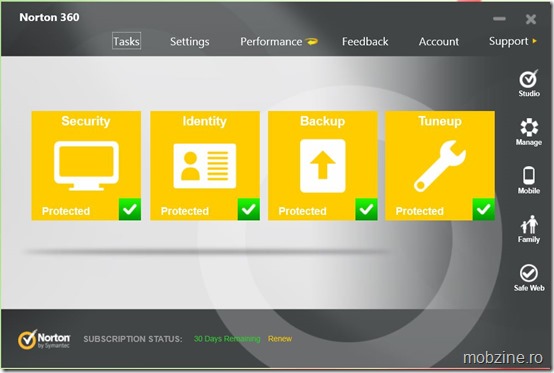
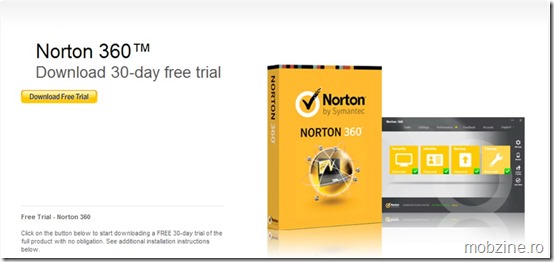
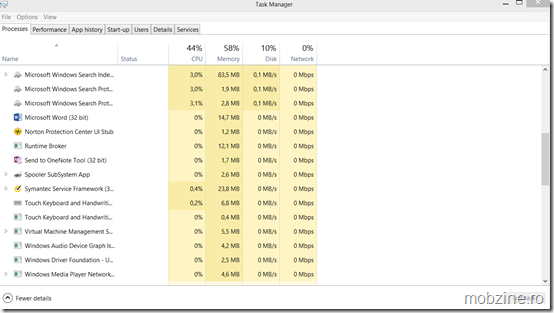
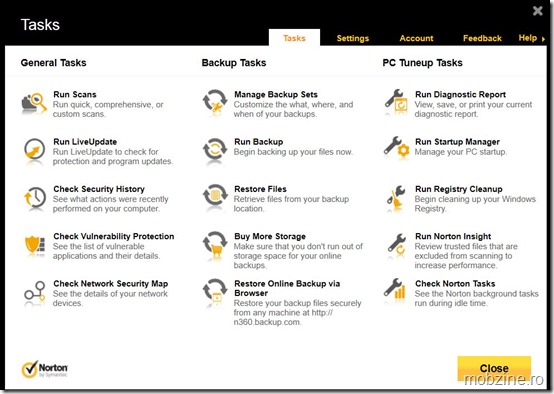
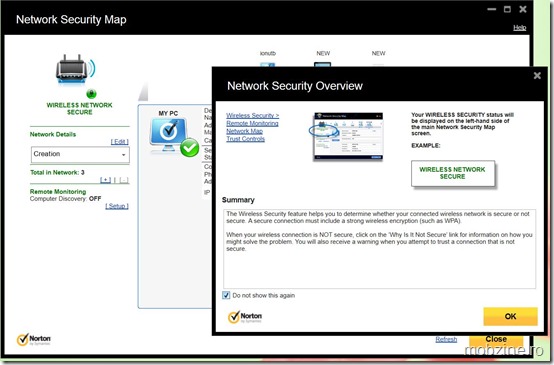
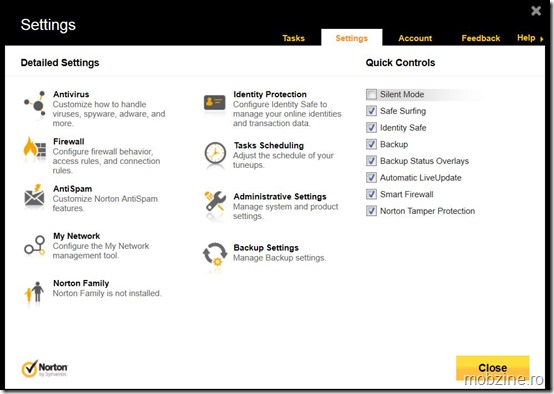
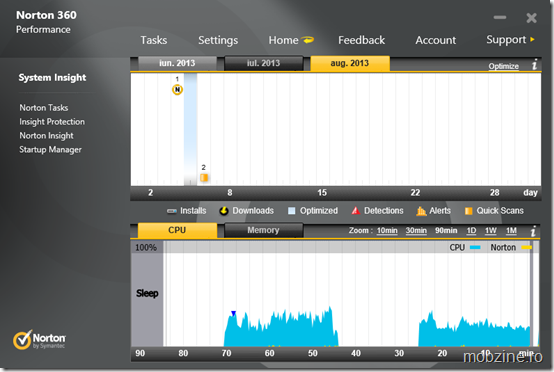



@dedalmapeti
E pe lista. Chiar nu l-am mai folosit de foarte multa vreme.
Ai încercat ESET? Nici nu știi că rulează, fără impact asupra sistemului…